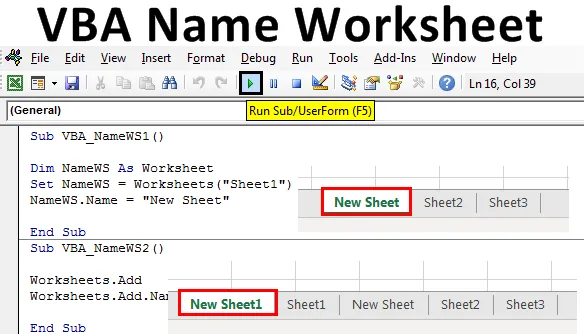
Exceli VBA nime tööleht
See on üks lihtsamaid ülesandeid, mida teha. Töölehe nime VBA-s saab muuta käsitsi ja automaatselt ning mõlemad viisid on lihtsad. Mõnikord peame võib-olla mõne töö töötlemiseks ja jätkamiseks muutma töölehe nime. Exceli VBA nime tööleht võib olla mõne protsessitöö nõue, kus peame pärast ülesande täitmist muutma töölehe nime või lihtsalt eristama mõnda sellel lehel töötatud töödest. Selle protsessi automatiseerimiseks võiksime kasutada ka VBA nime töölehte.
Mis tahes töölehe nime muutmiseks on palju erinevaid võimalusi. Kuid kõige lihtsam ja lihtsam viis seda teha, nagu allpool näidatud.

Kui ülaltoodud koodireal on NAME = VBA atribuut, mida kasutatakse siis, kui soovime töölehe nime mingil viisil kasutada.
Kuidas muuta töölehe nime Excel VBA-s?
Õpime, kuidas VBA-koodi abil Excelis töölehe nime muuta.
Selle VBA nime töölehe Exceli mall saate alla laadida siit - VBA nime töölehe Exceli mallVBA nime tööleht - näide nr 1
Vaatame lihtsat näidet, kus muudame suvalise töölehe nime. Selleks toimige järgmiselt.
1. samm: kõigepealt avage moodul menüü vahekaardilt Lisa, nagu allpool näidatud.
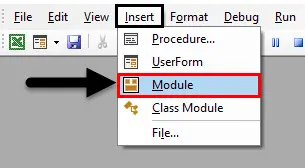
2. samm: kirjutage VBA nimelehe alamprotsess. Mooduli VBA koodi määratlemiseks võime valida suvalise nime.
Kood:
Alam VBA_NameWS1 () lõpp alam
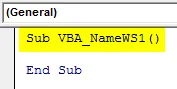
3. samm: määratlege töölehe funktsiooni muutuja mis tahes nimes, nagu allpool näidatud. Parem kasutage nime, mis seda muutujat näitab või tähistab.
Kood:
Alam VBA_NameWS1 () TühjendaWW kui töölehe lõpp Sub
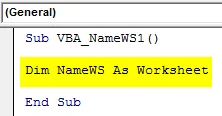
4. samm: kasutage seda muutujat ja määrake see töölehe nimega, mida tahame muuta, nagu allpool näidatud.
Kood:
Alam VBA_NameWS1 () Dim NameWS töölehena Set NameWS = töölehed ("Sheet1") End Sub
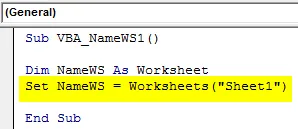
5. samm: kasutage funktsiooni Nimi koos meie poolt määratletud muutujaga ja valige uus nimi, millele me tahame valitud lehe anda. Meie leht on Sheet1 ja uus nimi on New Sheet .
Kood:
Alam VBA_NameWS1 () Tühjenda NameWS töölehena Set NameWS = töölehed ("Sheet1") NameWS.Name = "New Sheet" End Sub
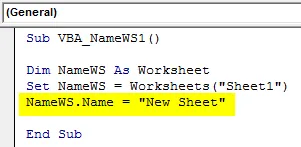
6. samm: enne koodi käivitamist näeme seal all olevate lehtede nime.

7. samm . Nüüd käivitage kood, klõpsates menüüriba all asuvat nuppu Esita.

8. samm : näeme, et lehe nimi muutub Sheet1- st uueks Sheet .
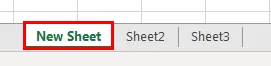
VBA nime tööleht - näide nr 2
Mis tahes töölehe nime muutmiseks VBA abil on veel üks viis. See on ka sama lihtne, nagu näites 1. Lisame uue töölehe ja muudame selle töölehe nime. Selleks toimige järgmiselt.
1. samm : kirjutage VBA nime töölehe alamprotsess mis tahes sobivasse nimesse, nagu allpool näidatud.
Kood:
Alam VBA_NameWS2 () lõpp alam
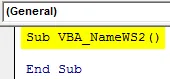
2. samm : Uue töölehe lisamiseks kasutame käsku Töölehed koos funktsiooniga Lisa .
Kood:
Alam VBA_NameWS2 () töölehed.Lisa alam
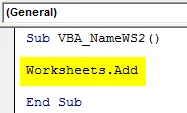
3. samm : lisatud töölehe nime muutmiseks kasutame ülaltoodud koodirida ja sisestage funktsiooni Nimi abil uus nimi. Oleme siin pidanud uueks nimeks New Sheet1 .
Kood:
Alam VBA_NameWS2 () töölehed. Lisage töölehed.Add.Name = "Uus leht1" lõpu alam
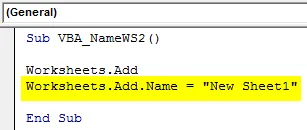
4. samm : käivitage nüüd kood, vajutades klahvi F5. Me näeme, et lisaks töölehtedele, mida näites 1 nägime, lisatakse uus tööleht uue lehe1 nimele, nagu allpool näidatud.

VBA nime tööleht - näide nr 3
Selle tegevuse teostamiseks on veel üks viis. Selles näites teeme VBA nime töölehe For-Next Loop abil. Loome silmuse, et näha, kui palju töölehti nende nimedega praeguses töövihikus on. Selleks toimige järgmiselt.
1. samm : kirjutage VBA nime töölehe alamprotseduur, nagu allpool näidatud.
Kood:
Alam VBA_NameWS3 () lõpp alam
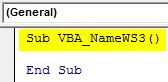
2. samm : avage silmus For, milles alustame töölehtede nimede loendamist esimesest kohast kuni tööleht on praeguses töövihikus olemas.
Kood:
Alam VBA_NameWS3 () A = 1 jaoks saidile ThisWorkbook.Sheets.Count End Sub

3. samm . Töölehtede nimede kuvamiseks kasutame MsgBoxi praeguste töövihiku lehtede nimede kandmiseks, nagu allpool näidatud.
Kood:
Alam VBA_NameWS3 () A = 1 jaoks saidile ThisWorkbook.Sheets.Count MsgBox ThisWorkbook.Sheets (A) .Name End Sub

4. samm : sulgege ahel järgmise nupuga, nagu allpool näidatud.
Kood:
Alam VBA_NameWS3 () A = 1 jaoks saidile ThisWorkbook.Sheets.Count MsgBox ThisWorkbook.Sheets (A) .Name Järgmine lõpp Sub
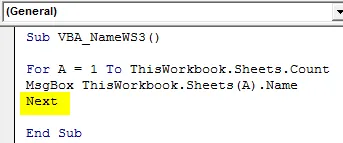
5. samm : enne koodi käivitamist vaatame üle lehed, mis meil on, nagu allpool näidatud.
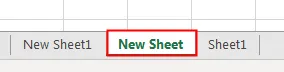
6. samm : nüüd on oodata, et saame need nimed teadete kasti, nii et käitame selle koodi. Näeme, et erinevad sõnumikastid kannavad nüüd kõigi lehtede nimede nimesid, mis meil on järjestuses, nagu allpool näidatud.

VBA nime töölehe plussid ja miinused
- See muudab hõlpsaks töölehe nime muutmise, kui peame kogu protsessi automatiseerima.
- Saame kontrollida isegi kõigi töölehtede või kõigi nimede nimesid, isegi kui need on peidetud.
- Ehkki see on töölehtede nimede automatiseeritud viis, ei anna see parandamisele suurt mõju, kui koodi suurus pole tohutu.
Asjad, mida meeles pidada
- Ülaltoodud toimingud saab tihendada rohkem üheks koodireaks.
- Salvestage töövihik makrovormingus Exceli vormingus, et säilitada kirjutatud VBA-kood.
- VBA on nimetanud omandiks.
- Saame mitut tüüpi toiminguid, näiteks töölehe nime muutmine, töölehe nime väljavõtmine, lehe lisamine ja sellele nime panemine.
- Kui meie pakutud töölehe nimes on lahknevusi, saame lõpuks tõrketeate alaindeksina vahemikust välja.
Soovitatavad artiklid
See on VBA nime töölehe juhend. Siin arutleme, kuidas muuta Exceli töölehtede nime VBA-koodi abil koos praktiliste näidete ja allalaaditavate Excel-mallidega. Võite vaadata ka meie teisi soovitatud artikleid -
- VBA kustutusleht (näited)
- VBA IF-avaldused | Exceli mallid
- Kuidas lehe Excel VBA-st lahti kaitsta?
- VBA Kuigi silmus (näited Exceli malliga)
- VBA keskkond